Excel'de sondaki negatif işaretlerini gerçek sayılara nasıl düzeltir/dönüştürürsünüz?
Bazı nedenlerden dolayı, Excel'deki hücrelerde sondaki negatif işaretlerini düzeltmeniz gerekebilir. Örneğin, sondaki negatif işareti olan bir sayı 90- gibi görünebilir. Bu durumda, sondaki negatif işaretini sağdan sola doğru kaldırarak hızlıca nasıl düzeltebilirsiniz? İşte size yardımcı olabilecek bazı hızlı ipuçları.
Formüllerle hücrelerdeki sondaki negatif işaretlerini düzeltme
Metni Sütunlara Dönüştür işleviyle hücrelerdeki sondaki negatif işaretlerini düzeltme
VBA koduyla hücrelerdeki sondaki negatif işaretlerini düzeltme
Kutools for Execel ile hücrelerdeki sondaki negatif işaretlerini hızlıca düzeltme
Formüllerle hücrelerdeki sondaki negatif işaretlerini düzeltme
Örneğin, sondaki negatif işaretleri olan bir aralığım var (A1:A11). Aşağıdaki formülleri kullanarak soldan sağa doğru negatif işaretlerini kaldırarak bunları düzeltebilirim.
Değiştirmek istediğiniz hücreye bitişik boş bir hücre seçin. B1'e tıklayacağım ve aşağıdaki formüllerden birini hücreye gireceğim. Sonra "Enter" tuşuna basın ve sondaki negatif işaret sağdan sola taşınacak. Ardından, sürükleyerek hücre aralığındaki tüm sondaki negatif işaretleri düzeltebilirsiniz. Ekran görüntüsüne bakın:
=IF(RIGHT(A1,1)="-",SUBSTITUTE(A1,"-","")*-1,A1)=VALUE(IF(RIGHT(A1,1)="-",RIGHT(A1,1)&LEFT(A1,LEN(A1)-1),A1))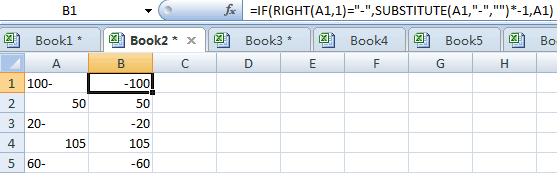
Metni Sütunlara Dönüştür işleviyle hücrelerdeki sondaki negatif işaretlerini düzeltme
Ayrıca, sondaki negatif işaretleri düzeltmek için Metni Sütunlara Dönüştür özelliğini aşağıdaki adımlarla kullanabiliriz:
1. Sondaki negatif işaretlerini düzeltmek istediğiniz aralığı seçin.
2. Şeride gidin, "Veri" > "Metni Sütunlara Dönüştür"'e tıklayın ve bir "Metni Sütunlara Dönüştür" Sihirbazı iletişim kutusu açılacaktır. Ekran görüntüsüne bakın:

3. Adım 1 ve Adım 2'deki "İleri" düğmesine tıklayın.
4. Adım 3'te, "Gelişmiş…" düğmesine tıklayın ve bir "Gelişmiş Metin İçe Aktarma Ayarları" iletişim kutusu açılacak; lütfen "Negatif sayılar için sondaki eksi" seçeneğini işaretleyin ve "Tamam"'a tıklayın. Ekran görüntüsüne bakın:

5. "Tamamla"ya tıklayın. Ve tüm sondaki negatif işaretler düzeltilecektir.
VBA koduyla hücrelerdeki sondaki negatif işaretlerini düzeltme
Ayrıca, hücrelerdeki sondaki negatif işaretleri düzeltmek için bir VBA kodu da kullanabiliriz, lütfen aşağıdaki adımları izleyin:
1. Düzeltmek istediğiniz aralığı vurgulayın, ardından "Geliştirici" > "Visual Basic"'e tıklayın, yeni bir "Microsoft Visual Basic for Applications" penceresi açılacak, "Ekle" > "Modül"'e tıklayın ve ardından aşağıdaki VBA kodunu girin:
VBA: seçilen aralıktaki tüm sondaki negatif işaretlerini düzeltme.
Sub FixNegative()
'Updateby20131113
Dim rng As Range
Dim WorkRng As Range
On Error Resume Next
xTitleId = "KutoolsforExcel"
Set WorkRng = Application.Selection
Set WorkRng = Application.InputBox("Range", xTitleId, WorkRng.Address, Type:=8)
Set WorkRng = WorkRng.SpecialCells(xlCellTypeConstants, xlTextValues)
For Each rng In WorkRng
xValue = rng.Value
If VBA.Right(xValue, 1) = "-" Then
rng.Value = "-" & VBA.Left(xValue, VBA.Len(xValue) - 1)
End If
Next
End Sub
2. Kodu çalıştırmak için "Çalıştır" düğmesine tıklayın ve ardından düzelteceğiniz sondaki negatif işaretli bir aralık seçmeniz için bir iletişim kutusu görüntülenecektir, ekran görüntüsüne bakın:

3. "Tamam"'a tıklayın, ardından tüm sondaki negatif değerler normal negatif değerlere dönüşecektir.
Kutools for Excel ile hücrelerdeki sondaki negatif işaretlerini hızlıca düzeltme
Kutools for Excel'in "Sayıların İşaretini Değiştir" özelliği ile sondaki negatif işaretlerini hızlıca düzeltebiliriz.
Kutools for Excel: 300'den fazla kullanışlı Excel eklentisi ile, 30 gün boyunca sınırlama olmadan ücretsiz deneyin. Şimdi Edinin
"Kutools for Excel" yüklediyseniz, sondaki negatif işaretleri aşağıdaki şekilde düzeltebilirsiniz.
Adım 1. Pozitif sayıları negatif sayılara dönüştürmek istediğiniz aralığı seçin ve "Kutools" > "Metin" > "Sayıların İşaretini Değiştir" üzerine tıklayın.

Adım 2. Açılan diyalogda "Sondaki negatif işaretleri düzelt" seçeneğini işaretleyin ve "Tamam" veya "Uygula"'ya tıklayın. Ekran görüntüsüne bakın:
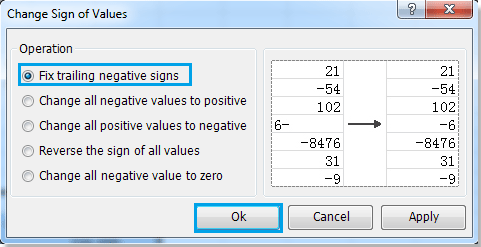
Bu "Sayıların İşaretini Değiştir" özelliği ayrıca tüm pozitif değerleri negatif değerlere, tüm negatif değerleri pozitif değerlere dönüştürebilir ve daha fazlasını yapabilir. Sayıların İşaretini Değiştir hakkında daha ayrıntılı bilgi için lütfen Sayıların İşaretini Değiştir özelliği açıklamasını ziyaret edin.
İlgili makaleler:
- Negatif sayıları pozitife çevirme
- Pozitif sayıları negatife çevirme
- Hücrelerdeki değerlerin işaretlerini ters çevirme
- Negatif sayıyı sıfıra çevirme
En İyi Ofis Verimlilik Araçları
Kutools for Excel ile Excel becerilerinizi güçlendirin ve benzersiz bir verimlilik deneyimi yaşayın. Kutools for Excel, üretkenliği artırmak ve zamandan tasarruf etmek için300'den fazla Gelişmiş Özellik sunuyor. İhtiyacınız olan özelliği almak için buraya tıklayın...
Office Tab, Ofis uygulamalarına sekmeli arayüz kazandırır ve işinizi çok daha kolaylaştırır.
- Word, Excel, PowerPoint'te sekmeli düzenleme ve okuma işlevini etkinleştirin.
- Yeni pencereler yerine aynı pencerede yeni sekmelerde birden fazla belge açıp oluşturun.
- Verimliliğinizi %50 artırır ve her gün yüzlerce mouse tıklaması azaltır!
Tüm Kutools eklentileri. Tek kurulum
Kutools for Office paketi, Excel, Word, Outlook & PowerPoint için eklentileri ve Office Tab Pro'yu bir araya getirir; Office uygulamalarında çalışan ekipler için ideal bir çözümdür.
- Hepsi bir arada paket — Excel, Word, Outlook & PowerPoint eklentileri + Office Tab Pro
- Tek kurulum, tek lisans — dakikalar içinde kurulun (MSI hazır)
- Birlikte daha verimli — Ofis uygulamalarında hızlı üretkenlik
- 30 günlük tam özellikli deneme — kayıt yok, kredi kartı yok
- En iyi değer — tek tek eklenti almak yerine tasarruf edin